La plupart des smartphones capturent des vidéos de haute qualité et les partager sur les médias sociaux devient un grand défi car cela implique beaucoup de bande passante et de temps.
Certaines plateformes de médias sociaux comme WhatsApp ont une contrainte de fichier limitée pour le partage de fichiers. Le manque d'espace de stockage est également un autre problème puisque la plupart des appareils mobiles n'ont pas plus d'espace de stockage. Dans cet article, nous allons vous guider sur comment convertir et de compresser des vidéos pour WhatsApp.
- Partie 1 : Quelle est la meilleure taille et le meilleur type de vidéo pour WhatsApp ?
- Partie 2 : Comment puis-je telecharger une vidéo de grande taille sur WhatsApp ?
- Partie 3 : Comment convertir facilement une vidéo WhatsApp ?
- Partie 4 : Foire aux questions (FAQ)
Partie 1 : Quelle est la meilleure taille et le meilleur type de vidéo pour WhatsApp ?
Malgré les nombreuses fonctionnalités de WhatsApp, il existe certaines restrictions en ce qui concerne le partage des médias. Vous devez donc comprendre la limite de taille des fichiers et les formats de fichiers pris en charge.
1. Quelle est la taille maximale pour une vidéo WhatsApp
16 Mo est la taille maximale du fichier que vous pouvez partager dans WhatsApp. Cette limite de taille n'est pas très élevée et peut réduire la vidéo à 3 minutes. Cela s'applique à tous les documents et autres fichiers média.
2. Quels sont les types/formats de vidéo pris en charge par WhatsApp
Le format de fichier dans WhatsApp est également restreint. Les formats pris en charge par WhatsApp sont les suivants : MKV, MP4, 3GP, AVI et MOV. La prise en charge des fichiers vidéo est affectée par la prise en charge des codecs audio et vidéo. Pour partager une vidéo dans WhatsApp, vous devez conserver le codec audio AAC et le codec vidéo H264.
Partie 2 : Comment puis-je telecharger une vidéo de grande taille sur WhatsApp ?
WhatsApp a une limite de 16 Mo pour tout fichier multimédia. La bonne nouvelle est que vous pouvez partager plus de 16 Mo de fichiers multimédia dans WhatsApp. Suivez les étapes ci-dessous
- Télécharger et installer l'application Documents.
- Importez le fichier volumineux (moins de 128 Mo) que vous souhaitez partager dans WhatsApp dans l'application Documents.
- Ouvrez la conversation dans WhatsApp à l'endroit où vous voulez envoyer le fichier, appuyez sur l'icône + et choisissez document. Vous devriez voir les applications où l'application Document devrait être présent.
- Choisissez Documents dans la liste des applications tierces et sélectionnez le fichier souhaité dans son stockage dans l'application. Après avoir sélectionné le fichier, tapez sur OK.
- Le fichier sera téléchargé sur WhatsApp pour que le destinataire puisse le télécharger.
Comment télécharger une vidéo WhatsApp sans perte de qualité
Lorsque vous envoyez des médias WhatsApp sous forme de document, ils ne sont normalement pas compressés et leur qualité ne change pas. Cette méthode est généralement utilisée pour l'envoi de fichiers de documents comme les PDF et les DOC, mais vous pouvez toujours l'utiliser pour l'envoi de fichiers multimédia volumineux.
Vous avez peut-être remarqué que la qualité de la vidéo diminue lorsqu'elle est envoyée d'un destinataire à un autre. WhatsApp compresse le fichier vidéo pour obtenir une bande passante plus petite afin de le télécharger sur ses serveurs. Voici donc une solution simple pour envoyer des vidéos dans WhatsApp sans faire de compromis sur la qualité.
- Ouvrez WhatsApp dans votre téléphone portable, et ouvrez la conversation dans lequel où vous voulez envoyer la vidéo.
- Sélectionnez le bouton Attacher en bas à droite de votre écran puis sélectionnez le document, sélectionnez Parcourir les autres documents.
- Sélectionnez la vidéo avec sa qualité d'origine. Sélectionnez l'icône à trois lignes dans le coin supérieur droit, sélectionnez l'onglet de la catégorie de vidéo et sélectionnez la vidéo que vous voulez envoyer.
- Sélectionnez la vidéo de votre choix et cliquez sur Envoyer.
- Vous devez noter que la limite du fichier à envoyer ne doit pas dépasser 100MBs.
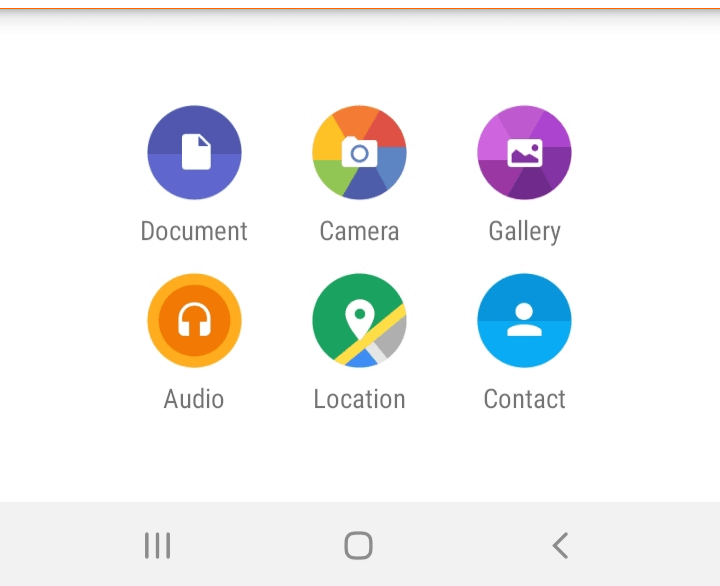
Recommandations pour la compression de vidéos pour WhatsApp en ligne
L'envoi de fichiers volumineux dans WhatsApp est un sujet de plus en plus populaire parmi ses utilisateurs. La taille maximale des fichiers qui peuvent être envoyés dans WhatsApp est de 16 Mo. Cependant, l'envoi de fichiers plus volumineux est difficile et semble impossible. Uniconvrter vous permet de compresser des fichiers volumineux en ligne et de les télécharger sur votre WhatsApp. Lisez ce qui suit pour savoir ce que l'application UniConverter peut faire.
Partie 3 : Comment convertir facilement une vidéo WhatsApp
Si vous avez des problèmes pour envoyer des fichiers volumineux dans WhatsApp, UniConverter vous aidera à y parvenir. Ce logiciel permet non seulement de réduire la taille de la vidéo, mais aussi de convertir les formats pour tous les appareils.
UniConverter assure les fonctions de conversion, de compression, de transfert et de téléchargement des vidéos. Il est disponible sous Mac et Windows . Suivez les étapes ci-dessous pour compresser et convertir des fichiers à l'aide d'UniConverter.
Étape 1. Ajouter des vidéos à compresser
Installez et lancer le logiciel. L'onglet de conversion vidéo s'ouvre. Importez les vidéos en sélectionnant l'onglet Ajouter des fichiers. Vous pouvez également glisser et déposer des fichiers dans le logiciel.
![]()
Étape 2. Sélectionnez le format de sortie pour la vidéo ajoutée
Cliquez sur l'icône de réglage à droite. Sélectionnez l'option de lecteur dans le menu déroulant et choisissez votre appareil parmi les options disponibles. Choisissez le format vidéo que vous souhaitez en sélectionnant le bouton Vidéo.
Étape 3. Modifiez les paramètres de compression pour réduire la taille de la vidéo
Sélectionnez le bouton de compression dans l'onglet cible et choisissez la résolution vidéo, la taille du fichier et le débit binaire pour compresser votre vidéo. Vous pouvez visionner un aperçu de 20 secondes de la vidéo avant de terminer l'action.
![]()
Étape 4. Compressez et convertissez la taille de la vidéo
Cliquez sur le bouton de conversion pour terminer le processus de compression.
![]()
Étape 5. Transférez la vidéo compressée sur votre téléphone
Sélectionnez la vidéo compressée dans l'onglet terminé. Vérifiez l'emplacement du fichier en cliquant sur « Ouvrir l'emplacement du fichier ».
Utilisez un câble USB pour connecter votre ordinateur à votre téléphone. Sélectionnez la boîte à outils et cliquez sur Transférer. Sélectionnez l'icône Ajouter des fichiers pour ajouter la vidéo compressée à partir de l'emplacement du fichier.
Partie 4 : Foire aux questions (FAQ)
1. Puis-je convertir une vidéo YouTube pour whatsApp ?
Méthodes 1. Envoyez les vidéos YouTube directement à WhatsApp.
1. Ouvrez la vidéo sur YouTube et cliquez sur le bouton Partager.
2. Parmi les options, sélectionnez WhatsApp et choisissez un contact pour envoyer la vidéo.
3. Lorsque le destinataire reçoit le lien, WhatsApp affiche un aperçu du contenu.
Méthodes 2. Télécharger les vidéos YouTube et les partager dans WhatsApp
Vous pouvez utiliser l'application Free Video Downloader pour télécharger des vidéos YouTube et les partager ensuite dans WhatsApp.
1. Téléchargez et exécutez le logiciel sur votre bureau.
2. Deux options s'affichent. La première sera les vidéos en ligne pour télécharger directement les vidéos en ligne. L'option de téléchargement vous permet de copier et de coller l'URL pour télécharger la vidéo.
3. Après le téléchargement, transférez la vidéo sur le rouleau de caméra en utilisant ITunes et partagez-la sur WhatsApp.
4. Comment puis-je convertir une vidéo en format gif ?
Le logiciel UniConverter peut convertir les formats de fichiers vidéo suivants : MP4, M4V, AVI, MOV, 3GP, MPEG, MPG, DAT, ASF, WMV, VOB, MKV et 3GS.
Étape 1. Ajouter des vidéos au logiciel
Sélectionnez l'onglet Vidéo vers Gif et choisissez le signe + en haut à gauche pour importer la vidéo que vous souhaitez créer un gif.
![]()
Étape 2. Choisissez le clip vidéo
Sélectionnez la vidéo que vous souhaitez transformer en GIF. Vous pouvez ajouter l'heure de début et de fin dans l'espace vide ou faire glisser la couche latérale au bas de la vidéo.
![]()
Étape 3. Définissez la préférence gif et créez ensuite un gif
Définissez la fréquence d'images, la taille de sortie et l'emplacement du fichier selon vos besoins et cliquez sur Créer un gif. Vous pouvez maintenant partager le gif avec vos amis immédiatement.
![]()
Résultat final
En conclusion, UniConverter est un logiciel important pour la conversion vidéo. Vous pouvez l'utiliser pour convertir des fichiers audio et vidéo à d'autres fins que celles de WhatsApp.
Vous pouvez ajouter des effets vidéo à votre fichier vidéo pour rendre votre vidéo plus attrayante pour votre public. Outre la compression vidéo WhatsApp, vous pouvez ajouter des effets intéressants à votre vidéo, comme l'augmentation de la vitesse de la vidéo ou la réduction de la vitesse de la vidéo pour obtenir un effet de ralenti.
